今回は外出先でiPadを使う際にオススメのキーボード付きのカバーをご紹介したいと思います。
なぜiPadにキーボードが必要?
最近では副業としてブログやWebライティングが注目を浴びており、カフェやファミレス等で作業をする人も増えています。
小型軽量化が進んでいるとはいえ、ノートパソコンを持ち歩くのは、かさばって重くはないでしょうか?
「ちょっと外で作業したいな~」と思ったとき、iPad位のサイズがちょうど良かったりすることもあると思います。
しかし、iPadはキーボードがないから長文を書くのがつらいという別の問題があります。
今回ご紹介する「iPad用のキーボード付きカバー」があれば外出時の作業効率アップ間違いありません。
ロジクールの「Slim Folio」シリーズ
ズバリ!
おすすめはPC周辺機器メーカーでおなじみ、ロジクール(Logicool)の「Slim Folio」シリーズです。
【iPadの機種(世代)の確認方法】
設定 > 一般 > 情報の機種名欄に「iPad Air(第〇世代)」と書いてあります。
iPad用キーボード付きカバー
iPad Air 10.5 インチ(第3世代)
iPad 10.2 インチ(第7世代)
iPad Pro 12.9インチ
イチ押しポイント
「Slim Folio」シリーズのイチ押しポイントをまとめました!
- iPadの背面までカバーしている
- キーボードとカバーが一体型
- はめ込み式(粘着テープ不要)
- ペンホルダー付き
iPadの背面までカバーしている
ケースとキーボードが一体型になっているので、そのままカバンに入れて持ち歩くことができます。
純正品のSmart Keyboardだと画面側しかカバーされていないので、そのままカバンに詰めると背面に細かい傷がついてしまいます。
傷付くを気にせず、サッと仕舞って、サッと取り出して使えるのはストレスフリーでいいですね!
キーボードとカバーが一体型
キーボードとカバーががセットなので、別々のケースを用意する必要がないので持ち運びが楽です。
外側の質感はハードカバーという感じではなく、テーブルの上に置いても滑りにくい素材になっています。Smart Keyboardの外側と同じような触り心地です。
作りがしっかりしていて安定して文字を打てます。
はめ込み式(粘着テープ不要)
キーボードとケースが一体型のものの中には、iPadとケースを粘着テープで留めるものがありますが、着脱を繰り返すと粘着力が弱まる可能性もあります。
その点、はめ込み式であれば取り外しも容易ですし、iPadに接着剤も付かなくてすみます。
ペンホルダー付き
Apple Pencilなどのデジタルペンを収納するホルダーも付いています。
ただ、ケースの外側にホルダーが付いているのでカバンに入れる時は少し注意が必要です。
参考画像


使ってて気になった点
「Slim Folio」シリーズを使用していて気になった点もご紹介します。
- ボタン電池が必要
- Returnキー(≒Enterキー)の縦幅が短い
ボタン電池が必要(本体に付属)
キーボード自体の電源はボタン電池です。
購入時には最初からボタン電池が内蔵されています。
参考画像に写っている黄色の絶縁シートを抜いたらすぐに使える状態になっています。
電池が切れたら買いに行くのが面倒かな、と思いました。
特殊なサイズではないのでコンビニでも購入できます。
僕はiPad Airを使っていますが、純正品のSmart Keyboardは充電不要なので、同じように純正品を使っている方は面倒に思うかもしれません。
(電池は長持ちしているのでそこまで、気にする必要はないかと思いますが・・・)
ちなみに電池のトレイを素手で引き出すと爪を傷める可能性がありますのでマイナスドライバーを使うことをオススメします。
Returnキー(≒Enterキー)の縦幅が短い
あと、慣れの問題ですが、Rturnキーが縦に短いので少しだけ違和感がありました。
慣れれば問題ないかと思います。
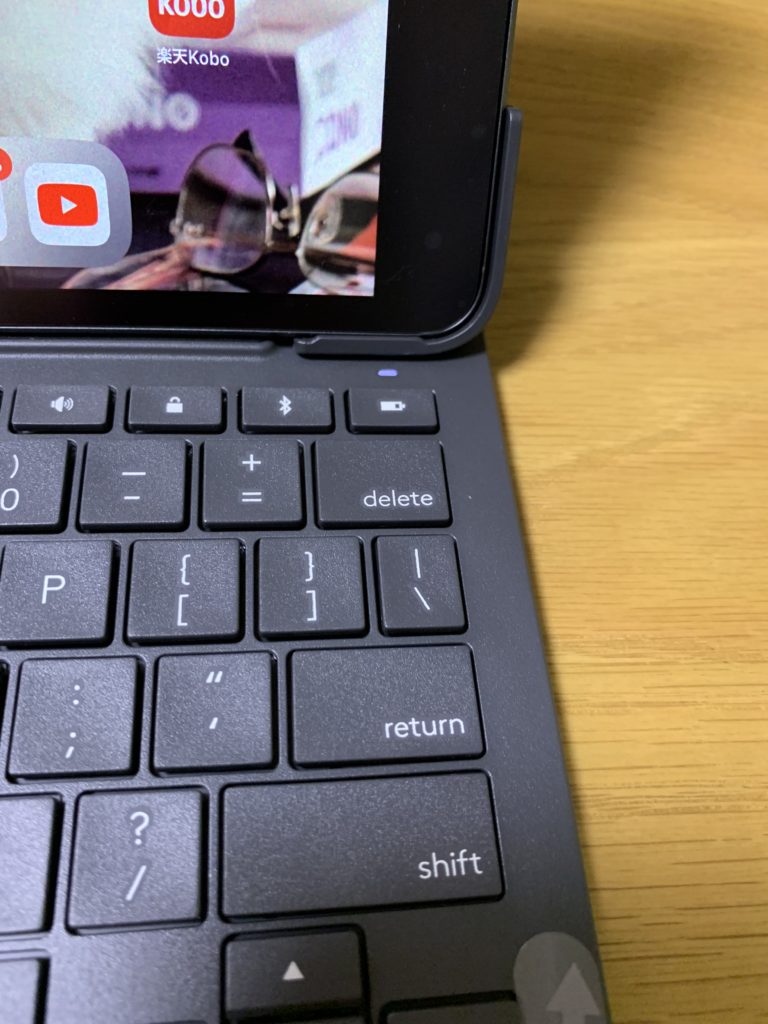
終わりに
打鍵感は純正品よりSlim Folioの方が、僕は好きですね。
実際、外出先で小一時間ほどブログをiPadで書いたりもしましたが、パソコンと変わりなく書くことができました。
セミナーに参加したり、外で文章やブログを書くのに適していると思いますので是非とも使ってみてください。
最後まで読んでいただきましてありがとうございます!
また他の記事でお会いしましょう!




